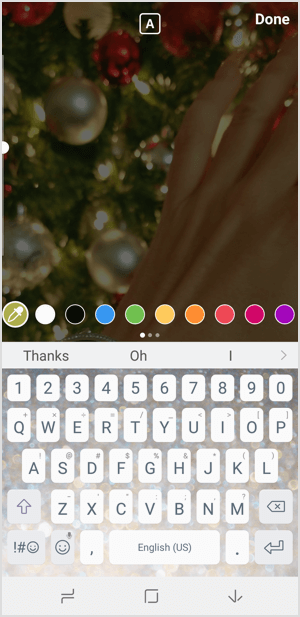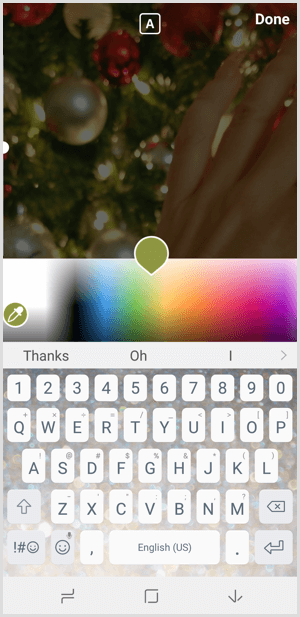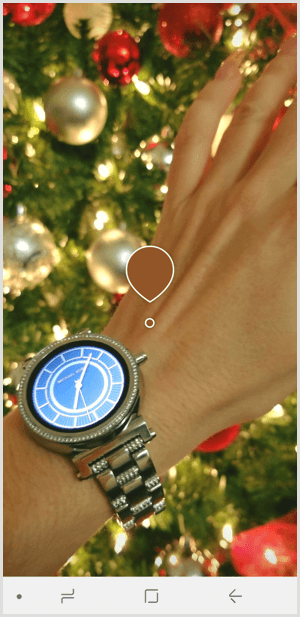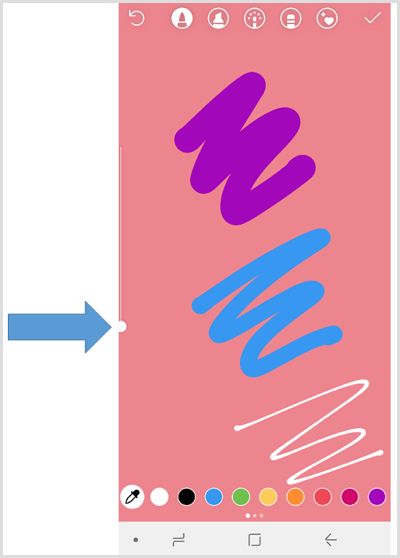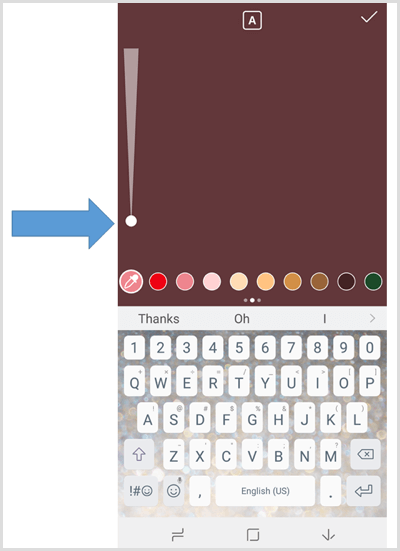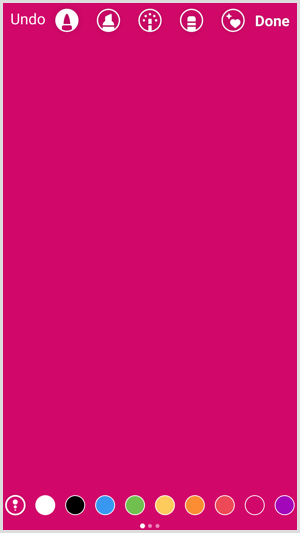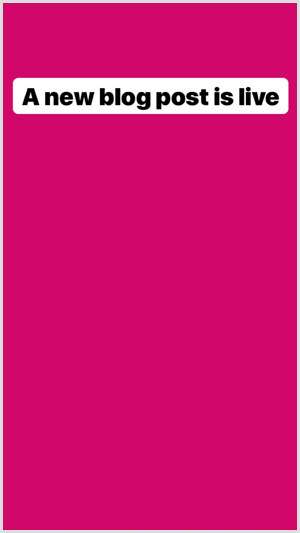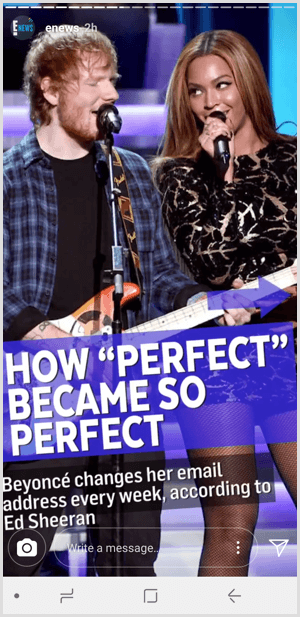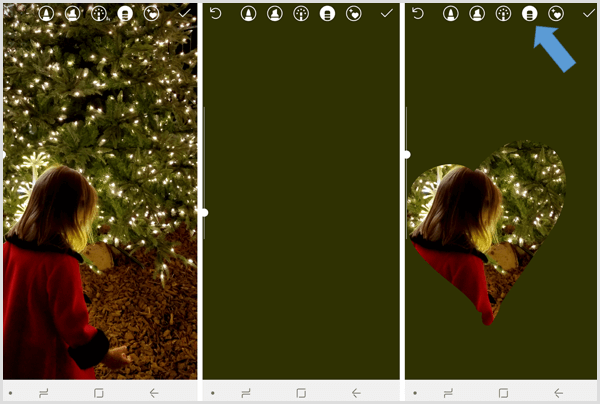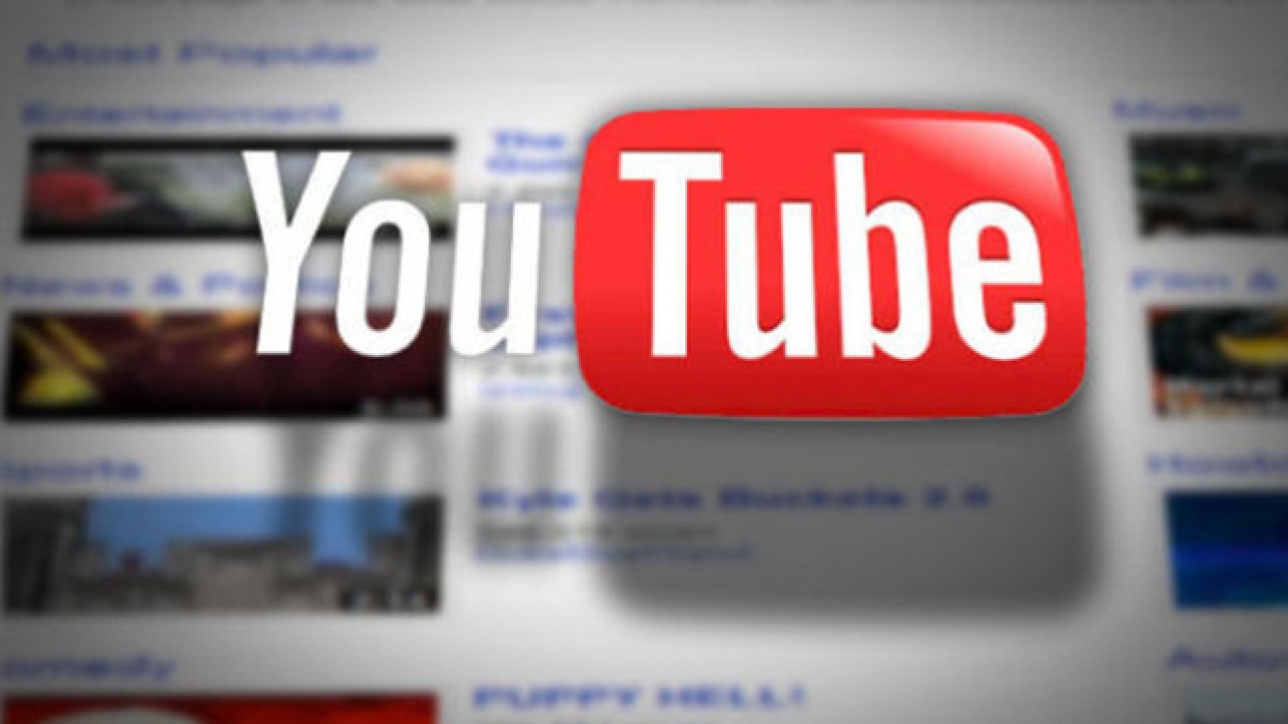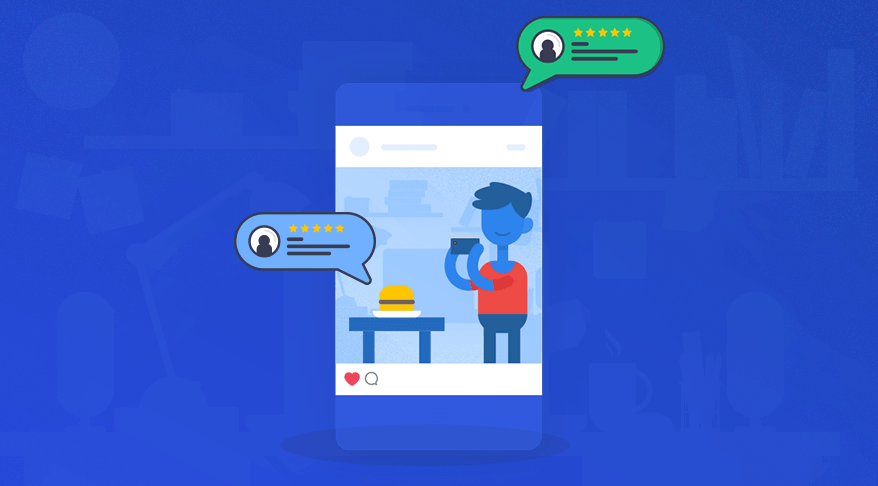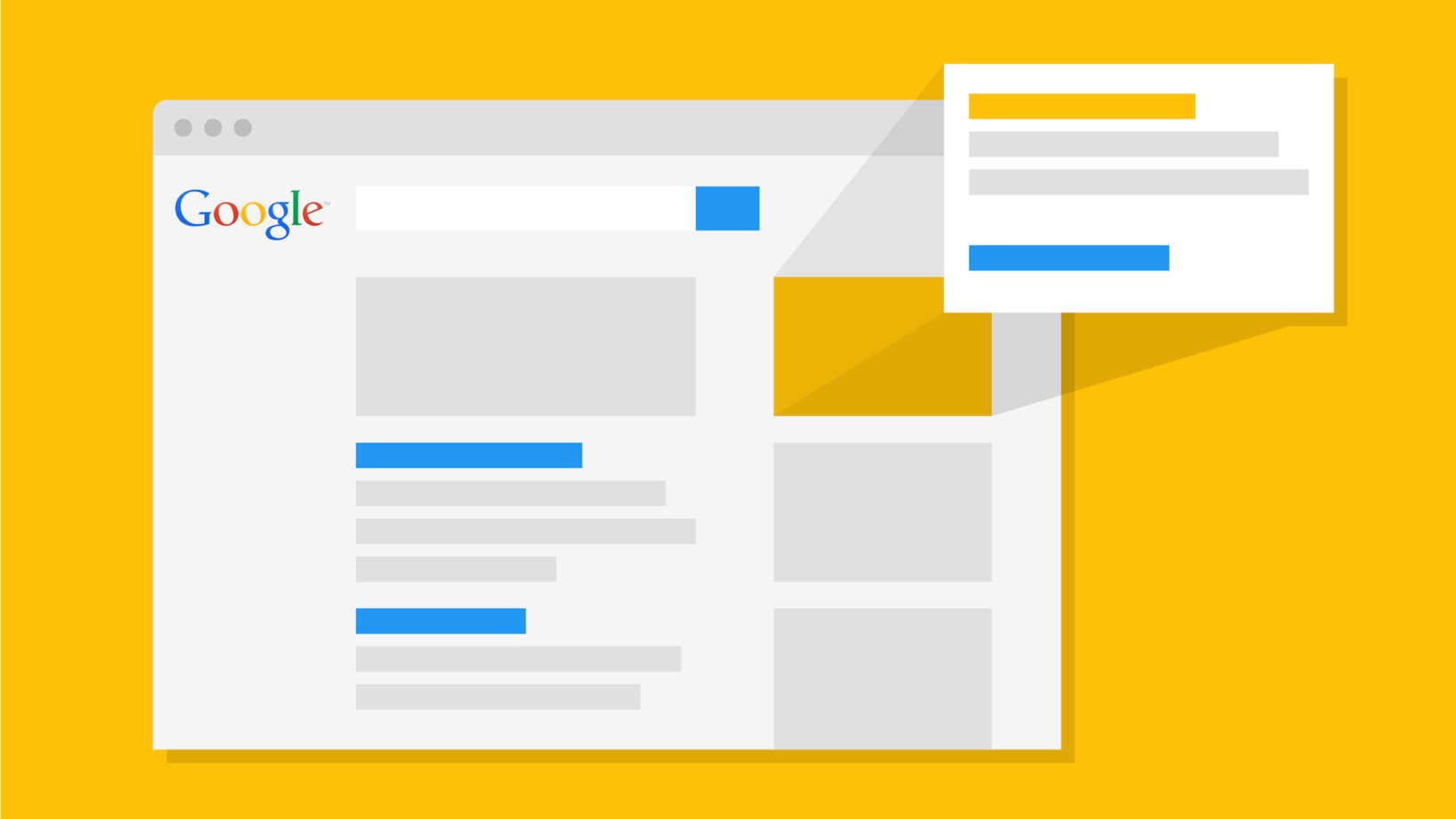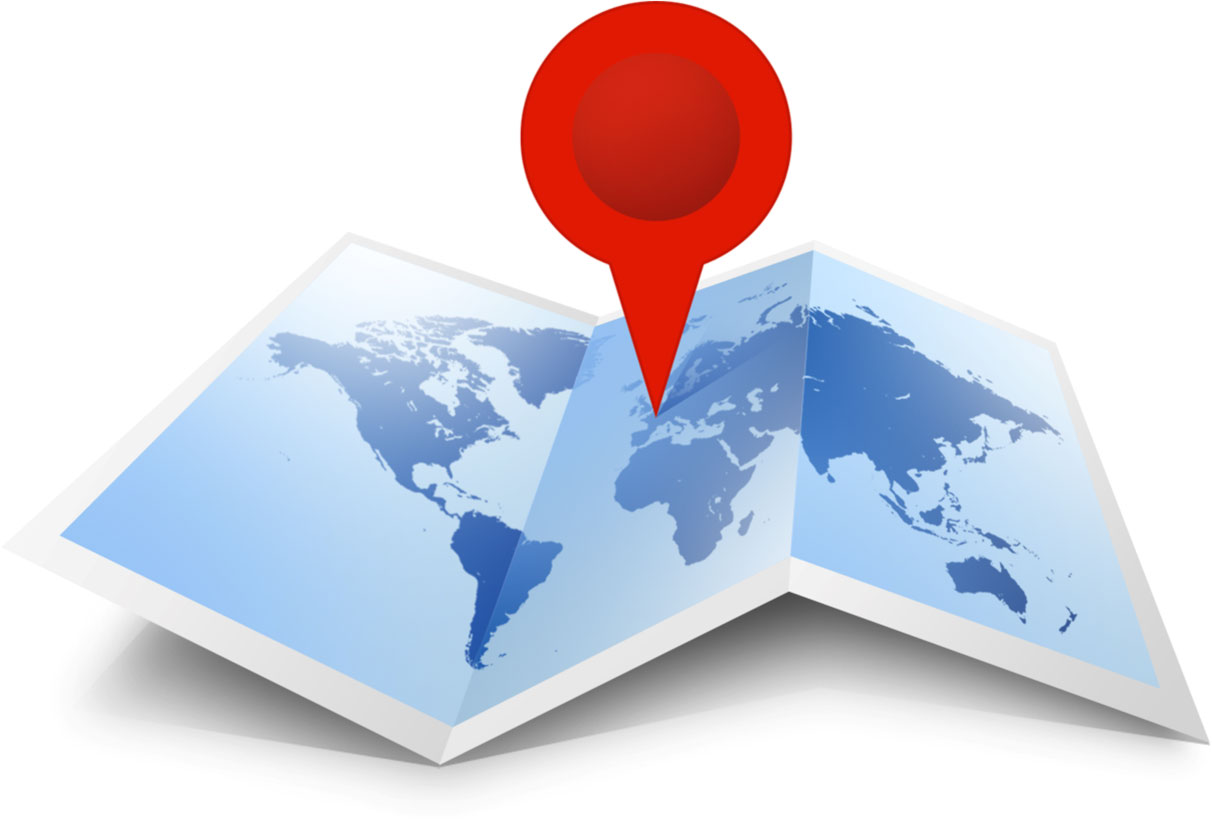6 Dicas para melhorar seu Instagram Stores
Quer aprender sobre algumas ferramentas escondidas do Instagram Stories?
Perguntando-se sobre como alterar tamanhos de canetas, texto de correspondência de cores e muito mais?
Neste artigo, você descobrirá seis truques do Instagram para melhorar as histórias do Instagram que irão envolver seu público .
# 1: Personalizar cores de fonte
Para adicionar texto ao seu Instagram Stores, toque no ícone A no canto superior direito quando você tira ou carrega uma foto ou um vídeo para sua história.
No teclado que se abre, selecione uma variedade de cores . Existem realmente escolhas de cores infinitas! Desloque-se para a direita nas opções de cores para ver mais duas páginas de cores pré -selecionadas para escolher.
Mas suas opções não param por aí! Você tem mais duas maneiras de selecionar a cor da fonte perfeita.
Primeiro, você pode tocar e segurar qualquer uma das opções de cores pré-selecionadas . Isso abre uma barra de cores que permite que você escolha a cor perfeita de qualquer lugar no espectro de cores .
Em segundo lugar, você pode tocar no ícone de gotas de cor à esquerda das bolhas de cores. Isso o levará para fora da tela do teclado e colocará um conta-gotas de cor no centro da sua imagem.
Toque em qualquer lugar da sua imagem para combinar perfeitamente a cor desse pixel da tela . Depois de selecionar a cor, você é levado de volta à tela do teclado para adicionar seu texto na cor que você selecionou .
Quando você combina suas cores de fonte ou doodle com as cores da sua marca , você pode aumentar sua marca dentro de suas histórias. Também pode adicionar um nível de detalhes e estilo que melhor atrairá seu público.
# 2: Mude a fonte ou os tamanhos da caneta
Quando você adiciona texto ou usa os recursos da caneta no Instagram Stores, essas ferramentas são padrão para um tamanho e espessura de alcance médio. É fácil ir com o que o Instagram lhe dá, mas às vezes você pode querer encolher o texto para se ajustar melhor na tela ou alterar o tamanho da caneta para alcançar o estilo artístico para o qual você está procurando .
Para ajustar ambos, basta usar o controle deslizante no lado esquerdo da tela. Deslize o círculo para tornar as fontes maiores ou as canetas mais grossas .
Deslize o círculo para baixo para tornar as fontes mais pequenas ou as canetas mais finas .
# 3: crie um fundo de cores sólidas
Às vezes, você pode querer compartilhar algo com seu Instagram Stores, mas não quer usar uma imagem. Talvez você não tenha uma boa imagem para este propósito, ou não quer que uma imagem distraia da mensagem e do texto que você postar. Nestas circunstâncias, um simples fundo de cor sólida pode ser a solução perfeita.
Para criar um fundo de cor sólida, tire uma foto de qualquer coisa . Não será importante porque a imagem será esconda, mas você precisa começar o desenho da história tirando uma foto. Depois de tirar a foto, toque o ícone da caneta na parte superior da tela e selecione uma cor para o seu fundo . Em seguida, toque e segure em qualquer lugar na tela e a cor que você selecionou preencherá a tela.
Toque em Concluído ou na marca de seleção para salvar a seleção de cores . Em seguida, continue com a sua edição, adicionando texto, adesivos ou doodles.
# 4: compilação de texto através de postagens consecutivas
Se você tem um monte de texto para compartilhar e quer garantir que não seja perdido, considere criar uma série de postagens consecutivas para criar texto adicional. Cada imagem de história reproduz por apenas cerca de 7 segundos para que os espectadores não tenham tempo para ler muitos textos.
Para evitar isso, coloque uma pequena quantidade de texto em um plano de fundo ou imagem simples e envie isso para sua história . Certifique-se de guardar a publicação no seu dispositivo móvel . (Você pode ativar isso como uma configuração automática ou toque em Salvar antes de fazer o upload da postagem.)
Em seguida, comece uma nova postagem da história . No ícone da galeria de fotos na parte inferior esquerda da tela, selecione a imagem que você acabou de compartilhar . Adicione o próximo bit de texto a esta imagem e guarde e faça o upload novamente . Continue esse processo até você adicionar todo o texto que você precisa.
# 5: Transforme fotos em vídeos
Como acabei de mencionar, as imagens são reproduzidas por cerca de 7 segundos no Instagram Stories. Os vídeos, no entanto, podem tocar até 15 segundos. Se quiser manter seu texto ou imagem na tela mais longo, crie sua imagem e transformá-la em um vídeo. Você pode adicionar música ou animações para se destacar ainda mais.
Uma conta que usa essa tática realmente bem é E! Notícias. Veja suas histórias para ver como eles compartilham atualizações de notícias de entretenimento em uma história coesa, mas adicionam música e elementos de design para transformar suas fotos em vídeos.
Usar vídeos em vez de fotos também pode melhorar o seu noivado. Os vídeos com música ou componentes de áudio são mais propensos a capturar a atenção do seu público à medida que se movem através das histórias em seu feed.
# 6: Revelar porções de uma imagem por trás de um fundo colorido
A ferramenta de borracha oferece uma maneira divertida de combinar uma foto e um fundo sólido. Para alcançar esse efeito, comece uma nova história com uma imagem que você deseja usar . Em seguida, use a ferramenta caneta para criar uma cor de fundo sólida conforme descrito acima.
Ative o recurso caneta novamente e selecione o ícone do apagador . Em seguida, desenhe em qualquer lugar na tela onde você deseja remover a cor de fundo para revelar a imagem por trás dela.
Conclusão
Como você pode ver, o Instagram oferece alguns recursos para ajudá-lo a criar postagens únicas e bem-marcadas para seus stories. O Instagram está investindo pesadamente nos recursos do Stories para que você possa esperar para ver mais opções para se tornar criativo no futuro também!
Fonte: socialmediaexaminer